Escrito por Nathan E. Malpass, Última actualización: 17 de abril de 2024
Los teléfonos almacenan un tesoro de información personal y profesional, incluidas nuestras listas de contactos, que son un salvavidas para nuestras conexiones. Perder estos contactos puede ser una pesadilla, y ahí es donde entra en juego la importancia de hacer una copia de seguridad de tus contactos en Android. Ya sea que esté actualizando su teléfono, protegiéndose contra la pérdida de datos o simplemente cambiar contactos a un nuevo teléfono, sabiendo cómo hacer una copia de seguridad de los contactos en Android Es una habilidad crucial que debes tener en tu arsenal tecnológico.
En este artículo, lo guiaremos paso a paso sobre cómo hacer una copia de seguridad de sus contactos en Android. Exploraremos varios métodos, desde el uso de funciones integradas hasta aplicaciones de terceros, para garantizar que su valiosa información de contacto permanezca segura y accesible. Entonces, si está listo para aprender cómo proteger su Rolodex digital, profundicemos en el mundo de la copia de seguridad de contactos de Android.
Parte #1: Métodos sobre cómo hacer una copia de seguridad de los contactos en dispositivos AndroidParte #2: La mejor herramienta sobre cómo hacer una copia de seguridad de los contactos en Android: Copia de seguridad y restauración de datos de Android FoneDogResumen
Parte #1: Métodos sobre cómo hacer una copia de seguridad de los contactos en dispositivos Android
Método n.° 1: exportar a un archivo CSV y guardarlo en la computadora
Hacer una copia de seguridad de sus contactos de Android exportándolos a un CSV (Valores separados por comas) es un método sencillo y confiable. Este enfoque le permite crear una copia digital de sus contactos, que puede transferir fácilmente a su computadora para guardarla o usarla en el futuro. Siga estos pasos para comenzar:
- Abra la aplicación Contactos: comience iniciando la aplicación Contactos en su dispositivo Android. Normalmente puedes encontrar esta aplicación en el cajón de aplicaciones o en la pantalla de inicio.
- Acceda al menú Contactos: una vez en la aplicación Contactos, toque los tres puntos verticales o el ícono de menú (generalmente ubicado en la esquina superior derecha o superior izquierda de la pantalla).
- Seleccione 'Exportar' o 'Importar/Exportar': en el menú, elija el 'Exportar' o 'Importar/Exportar' opción, según su dispositivo Android y la versión de software. Esta opción puede tener una etiqueta diferente en algunos dispositivos.
- Elija 'Exportar a archivo .vcf' o 'Exportar a almacenamiento': ahora, seleccione 'Exportar a archivo .vcf' o 'Exportar a almacenamiento' para iniciar el proceso de exportación. Esta acción guardará sus contactos como VCF (Archivo de contacto virtual) archivo en su dispositivo.
- Seleccione contactos para exportar: aparecerá una lista de contactos disponibles. Elija los contactos de los que desea hacer una copia de seguridad o seleccione 'Todos' para exportarlos todos.
- Guarde el archivo VCF: después de seleccionar sus contactos, toque 'Guardar' o 'Exportar'. Su dispositivo Android generará un archivo VCF que contiene sus contactos seleccionados.
- Transferir a la computadora: para completar el proceso de copia de seguridad, deberá transferir el archivo VCF a su computadora. Puede utilizar varios métodos para ello, como correo electrónico, almacenamiento en la nube o un cable USB.
-
Ahorre en su computadora: Una vez que el archivo VCF esté en su computadora, guárdelo en una ubicación segura, como su carpeta Documentos o Contactos. Esto garantiza que sus contactos estén seguros y sean fácilmente accesibles cuando sea necesario.
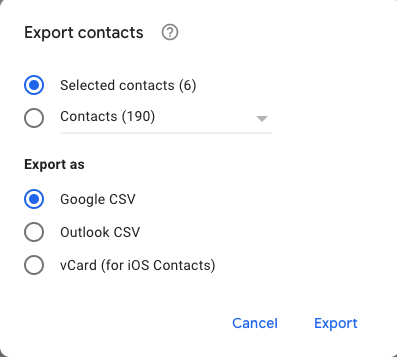
Si sigue estos pasos, habrá realizado con éxito una copia de seguridad de sus contactos de Android en un archivo CSV, protegiendo su valiosa información de contacto contra pérdidas inesperadas de datos. Este método es una forma versátil y eficaz de proteger sus contactos y es especialmente útil cuando planea cambiar a un nuevo dispositivo Android o necesita una copia de seguridad por seguridad y tranquilidad.
Método n.° 2: usar contactos de Google
Otra excelente manera de hacer una copia de seguridad de sus contactos de Android es mediante Contactos de Google. Google ofrece una solución perfecta que no sólo mantiene tus contactos seguros sino que también los sincroniza en tus dispositivos. Aquí está cómo hacer una copia de seguridad de los contactos en Android usando Contactos de Google:
- Acceder a Contactos de Google: Abra el "Contactos de Google" aplicación en su dispositivo Android. Si no lo tienes, puedes descargarlo desde Google Play Store.
- Inicie sesión con su cuenta de Google: si aún no ha iniciado sesión, ingrese las credenciales de su cuenta de Google o cree una si no tiene una cuenta.
- Sincronice sus contactos: Contactos de Google sincroniza automáticamente los contactos de su dispositivo con su cuenta de Google. Esto significa que sus contactos ya tienen una copia de seguridad siempre que haya iniciado sesión con su cuenta de Google.
- Verifique la copia de seguridad de sus contactos: para asegurarse de que se realice una copia de seguridad de sus contactos, vaya al sitio web de Contactos de Google en su computadora (contacts.google.com). Inicie sesión con la misma cuenta de Google y verá sus contactos en la lista.
- Configuraciones adicionales (opcional): si desea acceder a sus contactos desde otros dispositivos, asegúrese de haber habilitado la sincronización. Puedes hacer esto en la configuración de tu dispositivo Android yendo a "Configuración" > "Cuentas" > "Google" > "Sincronización de cuentas" y asegúrese de que "Contactos" esté activado.
- Restaurar contactos: en caso de que pierda sus contactos o cambie a un nuevo dispositivo, iniciar sesión con su cuenta de Google restaurará automáticamente sus contactos en el nuevo dispositivo.
Al utilizar Contactos de Google, no solo se realiza una copia de seguridad de sus contactos de forma segura, sino que también se puede acceder a ellos fácilmente desde cualquier dispositivo con acceso a Internet. Es un método confiable para garantizar que su información de contacto se conserve y pueda recuperarse rápidamente cuando sea necesario.
° 3: activando Google Backup en la aplicación de configuración
Los dispositivos Android ofrecen una función incorporada que le permite realizar automáticamente una copia de seguridad de varios datos, incluidos sus contactos, en su cuenta de Google. Este método garantiza que sus contactos se guarden continuamente y se puedan restaurar fácilmente en un nuevo dispositivo o después de un restablecimiento de fábrica. A continuación se explica cómo activar Google Backup en la aplicación Configuración:
- Acceda a la configuración del dispositivo: abra el "Configuraciones" aplicación en su dispositivo Android. Por lo general, puedes encontrarlo en el cajón de aplicaciones o deslizándote hacia abajo desde la parte superior de la pantalla y tocando el ícono de ajustes.
- Navegue hasta "Cuentas" o "Sistema": desplácese hacia abajo para encontrar "Cuentas", "Sistema" o una opción similar, según su versión y dispositivo de Android.
- Seleccione 'Copia de seguridad' o 'Copia de seguridad y reinicio': en el 'Cuentas' o 'Sistema' sección, busque una opción etiquetada 'Copia de seguridad' o 'Copia de seguridad y reinicio' y tocarlo.
- Activar 'Copia de seguridad en Google Drive': encontrará una opción para habilitar "Hacer copia de seguridad de mis datos" o "Copia de seguridad en Google Drive". Active esta opción.
- Elija su cuenta de Google: si no ha agregado una cuenta de Google a su dispositivo, se le pedirá que lo haga. Seleccione su cuenta de Google o agregue una si es necesario.
- Personalizar las opciones de copia de seguridad (opcional): Dependiendo de su dispositivo, es posible que tenga la opción de personalizar los datos de los que se realiza la copia de seguridad. Asegúrate de eso "Contactos" se selecciona.
- Copia de seguridad manual (opcional): algunos dispositivos Android le permiten iniciar una copia de seguridad manualmente. Si está disponible, seleccione "Copia ahora".
- Copia de seguridad automática: una vez habilitada, su dispositivo Android realizará automáticamente una copia de seguridad de sus contactos y otros datos seleccionados en su cuenta de Google. Este proceso se produce periódicamente, lo que garantiza que sus contactos estén continuamente actualizados.
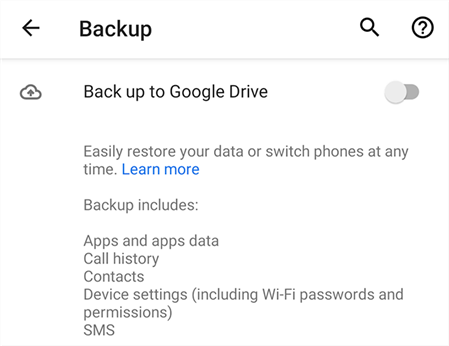
Al activar Google Backup en la configuración de su dispositivo, puede estar seguro de que sus contactos están almacenados de forma segura en los servidores de Google y pueden restaurarse cuando sea necesario. Este método es particularmente útil al cambiar a un nuevo dispositivo Android o después de realizar un restablecimiento de fábrica, ya que simplifica el proceso de recuperación de su información de contacto.
Método n.º 4: utilizar el servicio en la nube del fabricante del dispositivo (por ejemplo, Samsung Cloud)
Muchos fabricantes de dispositivos Android ofrecen sus propios servicios de copia de seguridad en la nube, como Samsung Cloud para dispositivos Samsung. Estos servicios le permiten realizar copias de seguridad de sus contactos, aplicaciones, configuraciones y otros datos en los servidores en la nube del fabricante. Aquí está cómo hacer una copia de seguridad de los contactos en Android usando el servicio en la nube:
(Nota: la disponibilidad de este método puede depender de la marca y modelo de su dispositivo; el modelo fuera de modelo puede causar Fallo en la copia de seguridad en la nube de Samsung.)
- Acceda al servicio en la nube del fabricante: abra el servicio de copia de seguridad en la nube proporcionado por el fabricante de su dispositivo. Por ejemplo, si tiene un dispositivo Samsung, puede buscar y abrir "Nube de Samsung" desde la configuración de su dispositivo o el cajón de aplicaciones.
- Inicie sesión con su cuenta: inicie sesión con su cuenta específica del fabricante. Si no tiene una cuenta, es posible que deba crear una.
- Navegue hasta Copia de seguridad de contactos: busque la opción para copia de seguridad o sincronización de contactos. La ubicación exacta y el etiquetado pueden variar según su dispositivo y el fabricante.
- Iniciar copia de seguridad: seleccione "Los contactos de copia de seguridad" o una opción similar. Su dispositivo comenzará a realizar una copia de seguridad de sus contactos en los servidores en la nube del fabricante.
- Verifique su copia de seguridad: confirme que se haya realizado una copia de seguridad exitosa de sus contactos navegando a la sección de contactos dentro del servicio en la nube del fabricante.
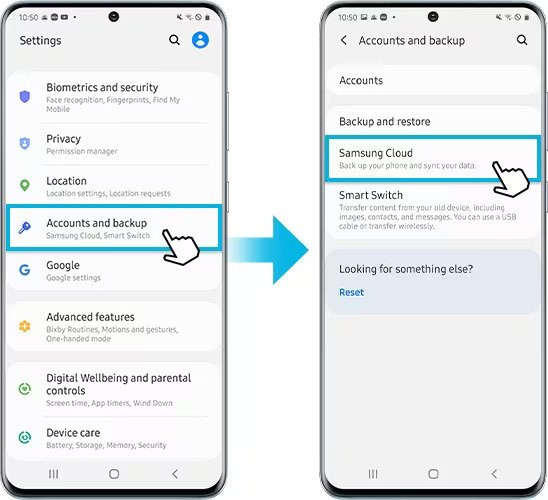
Usar el servicio en la nube del fabricante de su dispositivo es una forma conveniente de hacer una copia de seguridad de sus contactos y otros datos, especialmente si desea permanecer dentro del ecosistema de la marca de su dispositivo. Este método garantiza que sus contactos estén almacenados de forma segura y que pueda recuperarlos fácilmente en la misma marca de dispositivo o, en algunos casos, en la web utilizando un portal web proporcionado por el fabricante.
Método #5: guardando contactos en la tarjeta SIM
Guardar contactos en su tarjeta SIM es una forma básica pero efectiva de crear una copia de seguridad física de sus contactos que puede transferirse a otro dispositivo o usarse como copia de seguridad en caso de pérdida de datos. A continuación se explica cómo guardar sus contactos en una tarjeta SIM:
- Acceda a la aplicación Contactos: abra la "Contactos" aplicación en su dispositivo Android. Esta aplicación generalmente se encuentra en el cajón de aplicaciones o en la pantalla de inicio.
- Acceda a las opciones de administración de contactos: en la aplicación Contactos, toque los tres puntos verticales o el ícono de menú, que a menudo se encuentra en la esquina superior derecha.
- Seleccione "Administrar contactos" o "Importar/Exportar contactos": en el menú, elija la opción que le permite administrar contactos o importarlos/exportarlos. La redacción exacta puede variar según su dispositivo.
- Elija "Exportar contactos a la tarjeta SIM" o similar: busque la opción para exportar sus contactos a la tarjeta SIM. Esto puede estar etiquetado "Exportar a la tarjeta SIM" o algo similar.
- Seleccione contactos para exportar: normalmente se le presentará una lista de sus contactos. Elija los contactos que desea guardar en la tarjeta SIM. Por lo general, puede seleccionar todos los contactos o contactos individuales.
- Comience el proceso de exportación: una vez que haya realizado sus selecciones, toque "Exportar" o "Guardar" para iniciar el proceso de exportación.
- Confirmar exportación: confirme la acción cuando se le solicite. Tus contactos se guardarán en tu tarjeta SIM.
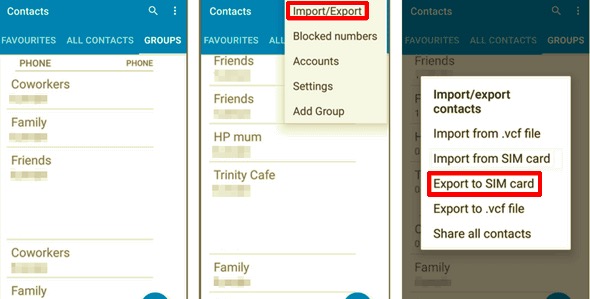
Tenga en cuenta que la tarjeta SIM tiene espacio de almacenamiento limitado y es posible que no admita detalles de contacto avanzados, como varios números de teléfono, direcciones de correo electrónico y notas de contacto detalladas. Si tiene una lista de contactos extensa, es posible que no pueda guardar todos sus contactos en la tarjeta SIM debido a limitaciones de almacenamiento. Sin embargo, es un método sencillo para guardar contactos esenciales y puede resultar útil para transferir contactos entre dispositivos, especialmente al actualizar a un teléfono nuevo.
Parte #2: La mejor herramienta sobre cómo hacer una copia de seguridad de los contactos en Android: Copia de seguridad y restauración de datos de Android FoneDog
Copia de seguridad y restauración de datos de Android FoneDog es una herramienta poderosa y versátil diseñada para ayudar a los usuarios de Android a realizar copias de seguridad y restaurar sus datos de manera eficiente, incluidos los contactos, con facilidad. Ya sea que se esté preparando para cambiar de dispositivo, protegerse contra la pérdida de datos o simplemente organizar su información de contacto, este software proporciona una solución integral.
Respaldo y restauración de datos de Android
Haga una copia de seguridad selectiva de los datos de Android a la computadora con un solo clic.
Cifre sus archivos de respaldo.
Compatible con dispositivos 6000 + Android.
Descargar gratis
Descargar gratis
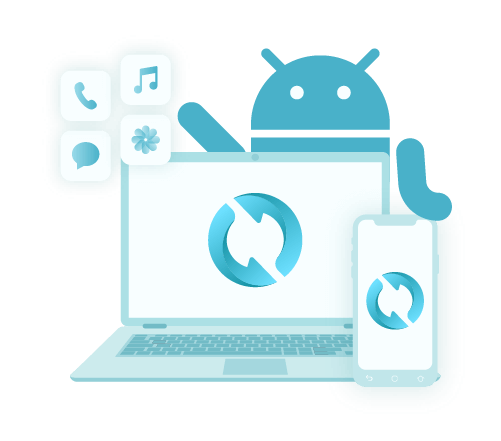
Características Clave:
-
Copia de seguridad de datos flexible: FoneDog le permite realizar copias de seguridad de contactos y otros tipos de datos de forma selectiva, brindándole un control total sobre lo que guarda.
-
Copias de seguridad cifradas: Sus datos se cifran de forma segura durante el proceso de copia de seguridad, lo que garantiza la privacidad y seguridad de sus contactos.
-
Compatibilidad multiplataforma: La herramienta funciona con varios dispositivos y sistemas operativos Android, lo que la hace accesible a una amplia gama de usuarios.
-
Vista previa y restauración: Puede obtener una vista previa de sus contactos respaldados y elegir elementos específicos para restaurar, eliminando la necesidad de restaurar toda la copia de seguridad.
-
Interfaz amigable: La interfaz intuitiva de FoneDog la hace accesible para usuarios de todos los niveles de experiencia.
Pasos en cómo hacer una copia de seguridad de los contactos en Android usando la copia de seguridad y restauración de datos de Android FoneDog:
- Descargue e instale FoneDog: comience descargando e instalando FoneDog Android Data Backup & Restore en su computadora. El software está disponible tanto para Windows como para Mac.
- Inicie el programa: inicie FoneDog y elija "Copia de seguridad y restauración de datos de Android" desde el menú principal.
- Conecte su dispositivo Android: use un cable USB para conectar su dispositivo Android a su computadora. Asegúrese de que la depuración USB esté habilitada en su dispositivo Android.
- Seleccione "Copia de seguridad de datos del dispositivo": en la interfaz de FoneDog, seleccione "Copia de seguridad de datos del dispositivo" para iniciar el proceso de copia de seguridad.
- Elija tipos de datos: seleccione los tipos de datos que desea respaldar. En este caso, elija "Contactos" o cualquier otro dato que desee guardar.
- Inicie la copia de seguridad: haga clic en "Comienzo" para comenzar el proceso de copia de seguridad. FoneDog guardará los contactos seleccionados en su computadora.
- Ver y restaurar contactos: una vez que se completa la copia de seguridad, puede obtener una vista previa de los contactos y otros datos. Si es necesario, seleccione contactos específicos para restaurarlos en su dispositivo Android.
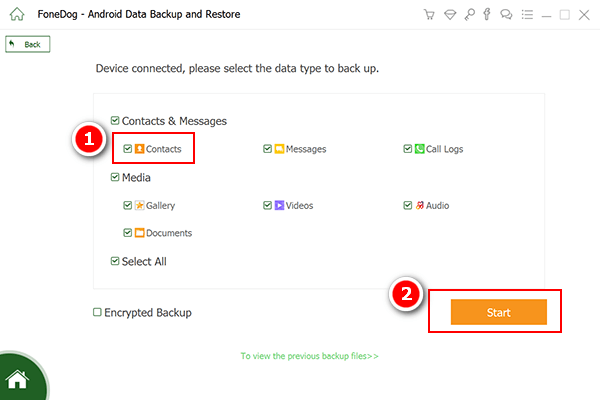
FoneDog Android Data Backup & Restore es una herramienta confiable y fácil de usar que simplifica el proceso de copia de seguridad de sus contactos de Android. Sus funciones flexibles, compatibilidad multiplataforma y la capacidad de realizar copias de seguridad y restaurar datos de forma selectiva lo convierten en una excelente opción para los usuarios que buscan garantizar la seguridad de su información de contacto. Ya sea que esté cambiando de dispositivo o simplemente quiera mantener sus contactos seguros, FoneDog ofrece una solución integral accesible para usuarios de todos los niveles de experiencia.
La gente también LeerCopia de seguridad y restauración de SMS de Android: cómo verlo en la computadora [Actualización 2024]Cómo hacer una copia de seguridad de SMS en Gmail de forma sencilla [Guía]
Resumen
Hacer una copia de seguridad de sus contactos en Android es una tarea crucial para garantizar la seguridad y accesibilidad de su valiosa información de contacto. Hay varios métodos disponibles, permitiéndole elegir el que mejor se adapta a sus preferencias y necesidades.
Cómo hacer una copia de seguridad de los contactos en Android Depende de sus requisitos específicos, incluido el nivel de control que desea sobre sus contactos, la marca de su dispositivo Android y su ubicación de respaldo preferida. Independientemente del método que elija, realizar copias de seguridad periódicas de sus contactos garantiza que no perderá información esencial en caso de pérdida, daño o actualización del dispositivo.


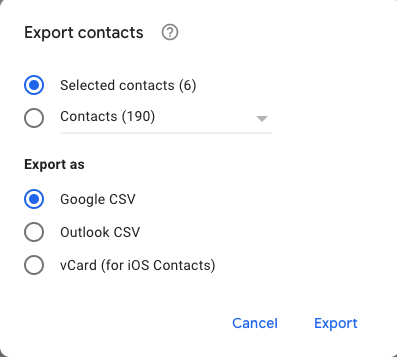
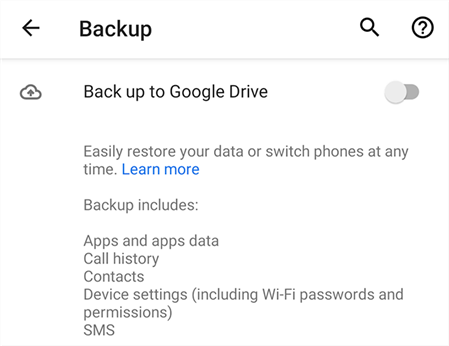
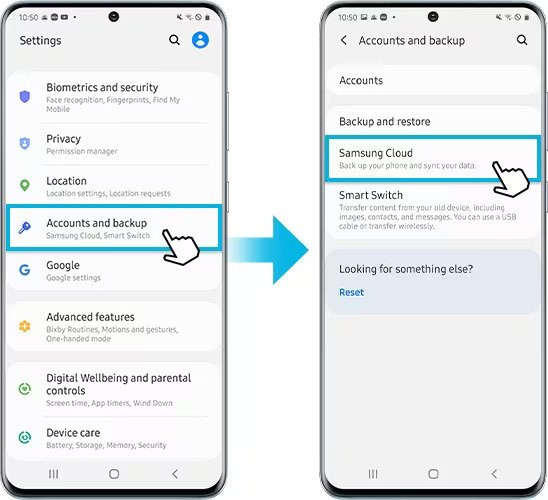
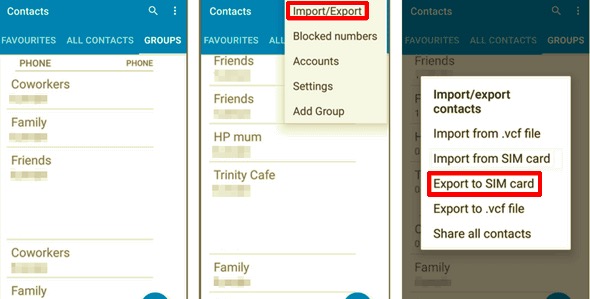
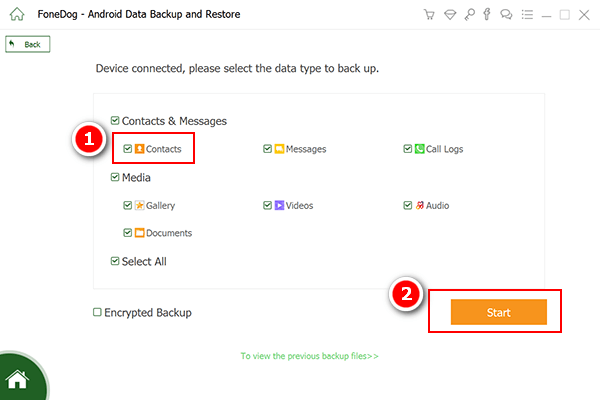
/
/